6 nejlepších záznamů obrazovky pro prohlížeče Firefox, které byste si neměli nechat ujít
Firefox se jako bezplatný webový prohlížeč stal jedním z nejpopulárnějších prohlížečů na světě díky rychlosti, bezpečnosti a oceánům rozšíření. Někdy možná budete muset nahrát celou webovou stránku, zachytit online video nebo stáhnout hudbu. A Záznamník obrazovky Firefox může splnit vaši potřebu. Pomůže vám zachytit online obsah a uložit jej na pevný disk pro prohlížení offline. Tento článek uvádí 6 nejlepších záznamů obrazovky Firefoxu.
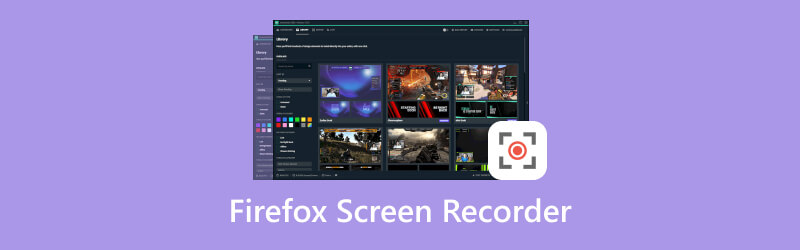
- SEZNAM PRŮVODCE
- Část 1: Top 5 rozšíření Firefox Screen Recorder
- Část 2: Nejlepší Firefox Screen Recorder
- Část 3: Nejčastější dotazy o Firefox Screen Recorder
Část 1: Top 5 rozšíření Firefox Screen Recorder
Top 1: Screencastify
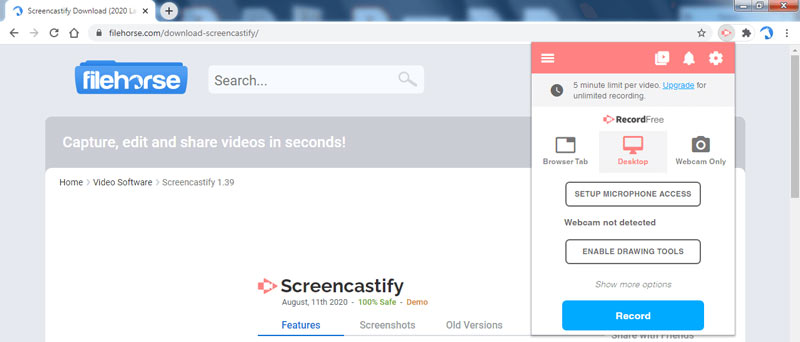
Screencastify je jedním z populárních videorekordérů Firefoxu. Nabízí řešení pro vytváření výukových programů, zákaznickou podporu, ukázky produktů a školicí videa bez instalace nezávislého softwaru.
- Zaznamenejte celou obrazovku nebo určitou oblast.
- Zachyťte více zdrojů současně.
- Přidejte k nahrávkám anotace a kresby.
- Zahrnout bezplatnou verzi.
- Bezplatná verze má 5minutový limit.
- Záznamy lze uložit pouze jako MP4 a GIF.
Top 2: Reco - Screen Recorder
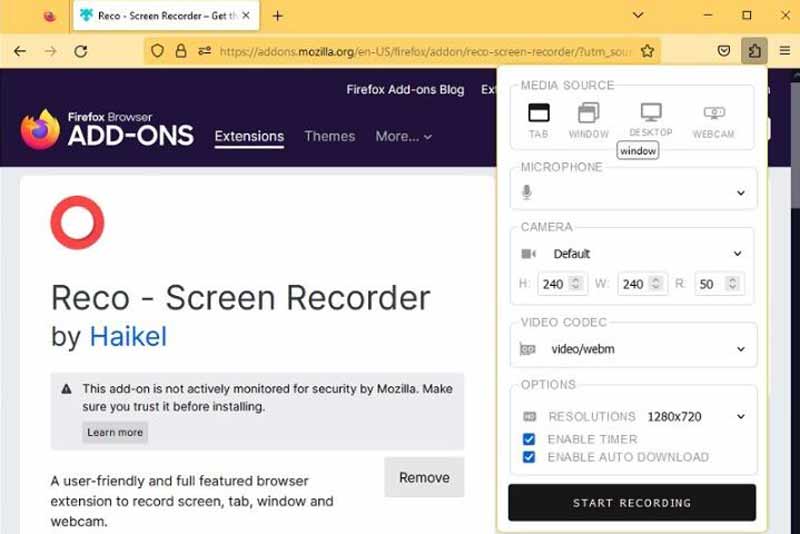
Reco - Screen Recorder je rozšíření pro nahrávání obrazovky také pro Firefox. Může zaznamenat kartu, okno, celou plochu nebo webovou kameru. Navíc existují vlastní možnosti pro vytvoření požadovaného efektu.
- Podpora různých mediálních zdrojů.
- Přidejte svůj hlas k nahrávkám.
- Upravte rozlišení videa a kodek.
- Zachyťte 4K videa.
- Chybí video editor.
- Výstupní formáty jsou omezené.
Top 3: Živý záznamník
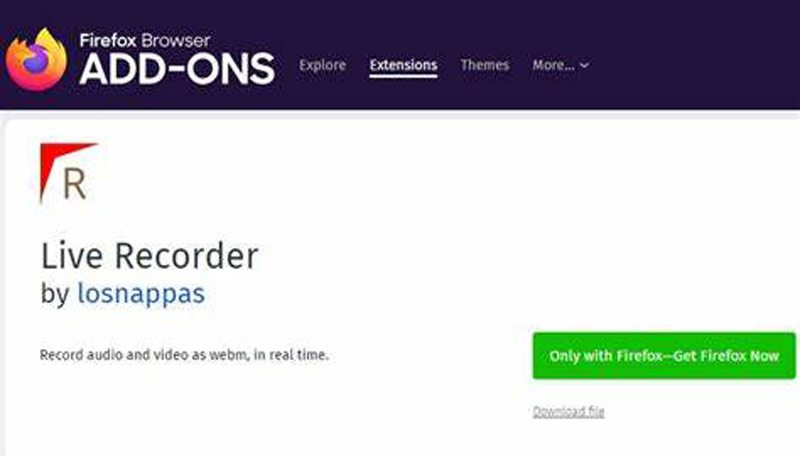
Live Recorder je další záznam zvuku a obrazovky pro Firefox. Jakmile toto rozšíření přidáte do svého prohlížeče, zobrazí se na panelu nástrojů v horní části prohlížeče. Vzhledem k tomu, že rozšíření je open source, je zdarma.
- Záznam obrazovky bez časového omezení.
- Zachyťte zvuk spolu s videem.
- Upravte video a audio kodeky.
- Nahrávejte videa rychlostí 60 FPS.
- Ukládá pouze nahrávky ve WebM.
- Některé webové stránky nejsou dostupné.
Top 4: Skvělý snímek obrazovky a záznam obrazovky
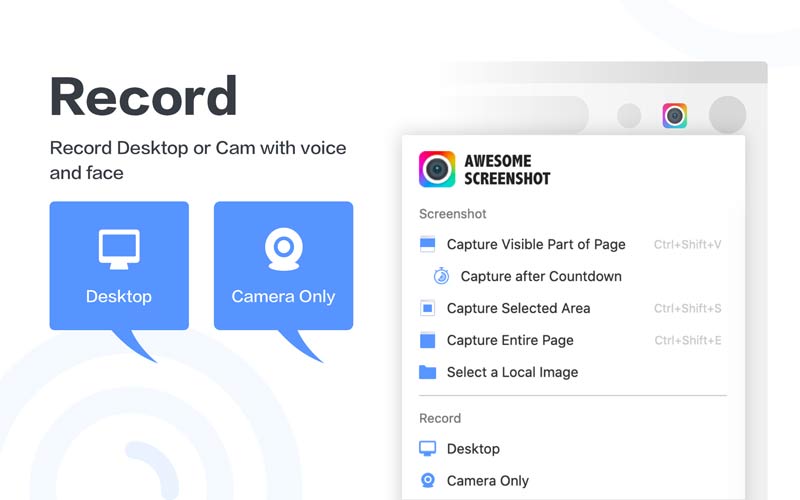
Když potřebujete zaznamenat webovou stránku nebo online video v prohlížeči Firefox, Awesome Screenshot & Screen Recorder je dobrou volbou. Navíc je zdarma k použití jako rozšíření pro záznam obrazovky Firefoxu.
- Záznam obrazovky online a offline.
- Zahrnout bonusové funkce.
- Ukládejte snímky obrazovky v různých formátech.
- Zachyťte obrazovku zdarma.
- Některé funkce nefungují.
- Křivka učení není přátelská.
Top 5: Bernard's Screen Recorder
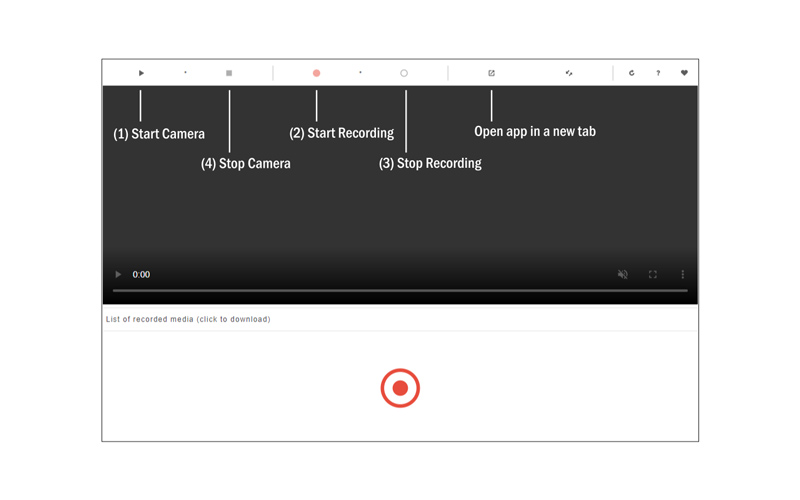
Screen Recorder od Bernarda je robustní rozšíření pro nahrávání obrazovky pro Firefox. Umožňuje uživatelům zachytit více oblastí na obrazovce současně. Je dobrý při natáčení videa.
- Zaznamenejte více oblastí obrazovky.
- Snadná navigace.
- Před stažením si prohlédněte videa.
- Zcela zdarma.
- Zaznamenává pouze ve WebM.
- Rozšíření aktuálně nemůže nahrávat zvuk ve Firefoxu.
Část 2: Nejlepší Firefox Screen Recorder
Většina rozšíření pro záznam obrazovky pro Firefox nemůže fungovat offline. Navíc jsou obvykle příliš jednoduché na dokončení pokročilých úkolů. Od tohoto okamžiku můžete potřebovat výkonný záznamník obrazovky, jako je např ArkThinker Screen Recorder.
- Snadno nahrajte obrazovku se zvukem.
- Podpora více vstupních zdrojů.
- Optimalizujte kvalitu záznamu obrazovky.
- Zahrnout širokou škálu vlastních možností.
Jak zaznamenat obrazovku Firefoxu
Nastavte záznam obrazovky Firefoxu
Po instalaci na plochu spusťte nejlepší záznamník obrazovky. Vybrat Videorekordér v domácím rozhraní. Pokud chcete pouze nahrávat zvuk ve Firefoxu, vyberte si Záznamník zvuku namísto.

Záznam Firefoxu
Nastavte oblast záznamu v ZOBRAZIT sekce. Zapnout Systémový zvuk a upravte hlasitost. Chcete-li k nahrávce přidat svou reakci, povolte Webová kamera a Mikrofon. Udeř REC tlačítko pro zahájení nahrávání Firefoxu. Až budete hotovi, klikněte na Stop knoflík. Poté záznam exportujte do počítače.

Část 3: Nejčastější dotazy o Firefox Screen Recorder
Je Firefox dodáván se záznamníkem obrazovky?
Ne, Firefox nemá vestavěný záznam obrazovky. Chcete-li zachytit obrazovku, musíte si nainstalovat rozšíření nebo aplikaci pro záznam obrazovky.
Proč můj záznamník obrazovky Firefox nefunguje?
Můžete použít jiné rozšíření pro nahrávání obrazovky. Pokud problém přetrvává, znamená to, že obsah není k dispozici pro záznam a stažení.
Jsou rozšíření pro nahrávání obrazovky Firefoxu bezpečná?
Většinu rozšíření pro nahrávání obrazovky lze bezpečně používat, ale neměli byste nahrávat soukromý obsah na plochu.
Závěr
Nyní byste se měli naučit alespoň 6 nejlepších záznamníky obrazovky pro Firefox. Mohou vám pomoci získat a stáhnout webové stránky, online videa a mnohem snadněji. ArkThinker Screen Recorder je nejlepší volbou pro začátečníky. Nejen, že se snadno používá, ale nabízí také bonusové funkce. Pokud máte další dotazy k tomuto tématu, zanechte prosím zprávu pod tímto příspěvkem a my na ni co nejdříve odpovíme.
Co si myslíte o tomto příspěvku? Kliknutím ohodnotíte tento příspěvek.
Vynikající
Hodnocení: 4.9 / 5 (na základě 484 hlasy)
Najděte další řešení
Jak povolit nahrávání Google Meet na ploše [Průvodce] Podrobné kroky k nahrávání podcastu Podrobný průvodce nahráváním obrazovky nebo videa na počítačích Mac Návod k nahrávání webináře: Pro Windows, Mac, iPhone a Android Top 7 Ubuntu Screen Recorder online a offline pro uživatele Ubuntu Jak používat Adobe Screen Recorder k nahrávání obsahuRelativní články
- Nahrát video
- Recenze CyberLink Screen Recorder: Dobrá volba pro Streamer
- Nezaujatá recenze iSpring Jedna z nejlepších eLearning Toolkit
- Jak nahrávat schůzky GoTo s/bez povolení
- Jak se vám líbí EaseUs RecExperts: From Functions, Pricing & More
- Nezaujatá recenze softwaru pro nahrávání videa a nahrávání obrazovky
- Je iTop Screen Recorder dobrý: Recenze a alternativa
- D3DGear Review 2023: Funkce, klady a zápory a její nejlepší alternativa
- Recenze Radeon ReLive – stažení, funkce a alternativa
- DU Recorder: Recenze, funkce a nejlepší alternativa
- ShareX Review 2023 – Funkce, ceny a nejlepší alternativy



